一、系统环境及说明
系统:CentOS6.x_x64 mysql:社区版5.6.21,开源数据库用的最多的mysql,编译安装比较繁琐,yum安装版本比较低且默认安装的位置是/var/下,本次采用官方下载的rpm包,通过脚本自动化安装并定制数据目录到独立分区中(本次为/data1目录)
另外补充部分是给出针对Ubuntu/CentOS7的实际配置;最后提供了脚本一键安装;注意的是glibc版本要大于2.12
二、准备安装包
1、官方下载
#https://dev.mysql.com/downloads/mysql/5.6.html#downloads 选择对应的版本和平台软件包:
MySQL-shared-compat-5.6.x-1.el6.x86_64.rpm #x就是你下的版本号以下类同
MySQL-devel-5.6.x-1.el6.x86_64.rpm
MySQL-shared-5.6.x-1.el6.x86_64.rpm
MySQL-client-5.6.x-1.el6.x86_64.rpm
MySQL-test-5.6.x-1.el6.x86_64.rpm
MySQL-server-5.6.x-1.el6.x86_64.rpm
2、本实验用到的包
http://pan.baidu.com/s/1nvn0nUx包含了以下软件包(也是从官方下载):
MySQL-shared-compat-5.6.21-1.el6.x86_64.rpm
MySQL-devel-5.6.21-1.el6.x86_64.rpm
MySQL-shared-5.6.21-1.el6.x86_64.rpm
MySQL-client-5.6.21-1.el6.x86_64.rpm
MySQL-test-5.6.21-1.el6.x86_64.rpm
MySQL-server-5.6.21-1.el6.x86_64.rpm
三、安装mysql5.6
1、如果是官方下载的请直接执行下面操作
#rpm -ivh MySQL-shared-compat-5.6.x-1.el6.x86_64.rpm #提供基础依赖组件,需要第一个安装 #yum remove mysql-libs -y #御载默认自带的mysql-lib #yum install libaio -y #安装libiao #rpm -ivh MySQL-devel-5.6.x-1.el6.x86_64.rpm #rpm -ivh MySQL-shared-5.6.x-1.el6.x86_64.rpm #rpm -ivh MySQL-client-5.6.x-1.el6.x86_64.rpm #rpm -ivh MySQL-test-5.6.x-1.el6.x86_64.rpm #rpm -ivh MySQL-server-5.6.x-1.el6.x86_64.rpm
说明:以上直接安装的数据目录在/var/lib/mysql下 但有时你并不希望 数据目录和/目录在一个分区(磁盘)上 因此可通过脚本重重新初始化安装到别的目录;完成自定制;
2、本实验脚本如下:
将以上rpm包放到一个目录,创建my.cnf文件(公供参考)
cat my.cnf
[mysqld] # GENERAL # user = mysql default-storage-engine = InnoDB socket = /data1/mysqldb/data/mysql.sock pid-file = /data1/mysqldb/data/mysql.pid # MyISAM # key-buffer-size = 32M myisam-recover = FORCE,BACKUP # SAFETY # max-allowed-packet = 16M max-connect-errors = 1000000 # DATA STORAGE # datadir = /data1/mysqldb/data # BINARY LOGGING # log-bin = /data1/mysqldb/log/mysql-bin expire-logs-days = 14 sync-binlog = 1 # CACHES AND LIMITS # tmp-table-size = 32M max-heap-table-size = 32M query-cache-type = 0 query-cache-size = 0 max-connections = 500 thread-cache-size = 50 open-files-limit = 65535 table-definition-cache = 1024 table-open-cache = 2048 # INNODB # innodb-flush-method = O_DIRECT innodb-log-files-in-group = 2 innodb-log-file-size = 64M innodb-flush-log-at-trx-commit = 1 innodb-file-per-table = 1 innodb-buffer-pool-size = 256M # LOGGING # log-error = /data1/mysqldb/log/mysql-error.log log-queries-not-using-indexes = 0 slow-query-log = 1 slow-query-log-file = /data1/mysqldb/log/mysql-slow.log
注意:生产环境有些优化参数请按需修改;以上仅供参考;您也可以到https://tools.percona.com/ 网站填写相关参数生成配置文件;
并在目录中创建一个install.sh脚本内容如下:
cat install.sh
#!/bin/bash
src_dir=$(pwd)
cd $src_dir
rpm -ivh MySQL-shared-compat-5.6.21-1.el6.x86_64.rpm
yum remove mysql-libs -y
yum install libaio -y
rpm -ivh MySQL-devel-5.6.21-1.el6.x86_64.rpm
rpm -ivh MySQL-shared-5.6.21-1.el6.x86_64.rpm
rpm -ivh MySQL-client-5.6.21-1.el6.x86_64.rpm
rpm -ivh MySQL-test-5.6.21-1.el6.x86_64.rpm
rpm -ivh MySQL-server-5.6.21-1.el6.x86_64.rpm
#service mysql start && echo "mysql5.6.21 has installes sucess!"
#mysql_root_pwd=`gawk -F : '{ print $4 }' /root/.mysql_secret`
#echo "A random root password has been set. You will find it in '/root/.mysql_secret'."
#echo "The random root password was:'${mysql_root_pwd// }'"
service mysql stop
[ -d /data1/mysqldb/data ] || mkdir -p /data1/mysqldb/data
[ -d /data1/mysqldb/log ] || mkdir -p /data1/mysqldb/log
chown mysql.mysql /data1/mysqldb -R
cd $src_dir
cp ${src_dir}/my.cnf /etc
cd /usr/bin
./mysql_install_db --user=mysql --basedir=/usr --datadir=/data1/mysqldb/data #迁移数据目录到/data1/mysqldb/data下可自行定制
cd /var/lib
mv mysql /tmp
mkdir mysql
chown mysql.mysql mysql
service mysql start && echo "Mysql root password was empty.Please change when you login mysql."
ln -s /data1/mysqldb/data/mysql.sock /var/lib/mysql/mysql.sock #由于一些mysql工具默认到这里找mysql.sock所以做个软链四、注意问题
1、关闭selinux否则脚本安装不成功
2、安装后系统自带的postfix和crontab工具被御了,重新yum安装 一次即可
3、mysql服务的root密码为空,请自行修改root密码
或在脚本中添加以下行 在mysql迁移好目录启动后自动修改mysql root密码
mysqladmin -u root password "123.com"
补充部分:
CentOS7.x安装 mysql 5.7.21
到mysql官方下载Linux通用包wget https://cdn.mysql.com/Downloads/MySQL-5.7/mysql-5.7.21-linux-glibc2.12-x86_64.tar.gz
解压:
#yum install libaio1 numactl -y #tar -xvf mysql-5.7.21-linux-glibc2.12-x86_64.tar.gz -C /usr/local #ln -sv mysql-5.7.21-linux-glibc2.12-x86_64 mysql
添加环境变量
cat /etc/profile.d/mysql.sh export PATH=/usr/local/mysql/bin:$PATH
初始化:
#useradd -r mysql #mkdir -pv /data/mysql #chown mysql.mysql /data/mysql #mysqld --initialize-insecure --datadir=/data/mysql --user=mysql --basedir=/usr/local/mysql/ #mkdir /usr/local/mysql/etc/my.cnf.d #chown mysql.mysql -R /usr/local/mysql/etc #cp /etc/my.cnf /usr/local/mysql/etc/ #cat /usr/local/mysql/etc/my.cnf
[mysqld] datadir=/data/mysql socket=/tmp/mysql.sock [mysqld_safe] log-error=/usr/local/mysql/log/error.log pid-file=/var/run/mysql/mysql.pid !includedir /usr/local/mysql/etc/my.cnf.d
复制启动脚本:
#cp /usr/local/mysql/suppor-files/mysql.server /etc/init.d/mysqld #touch /usr/local/mysql/log/error.log #chwon mysql.mysql /usr/local/mysql/log/error.log #chmod 755 /usr/local/mysql/log/error.log #chkconfig --add mysqld #chkconfig mysqld on #service mysqld start
Ubuntu 16.04上安装
下载同样的包
安装的步骤与上面CentOS7类似,不同的是ubuntu 16.04上不支持service 方式管理
因此需要复制
#apt-get install libaio1 numactl ## 安装依赖包 #cp /usr/local/mysql/suppor-files/mysql.server /etc/init.d/mysqld #sudo systemctl daemon-reload #chown root.mysql /usr/local/mysql -R #chmod 775 /usr/local/mysql -R #systemctl enable mysqld #systemctl start mysqld #systemctl status mysqld
如图:
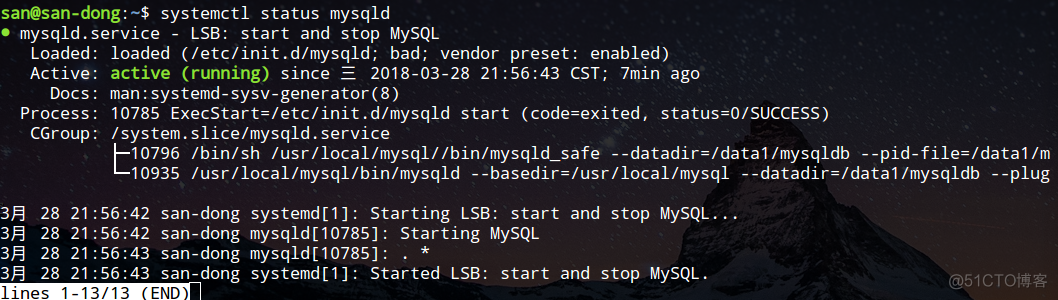
mysql -uroot -p
如图:
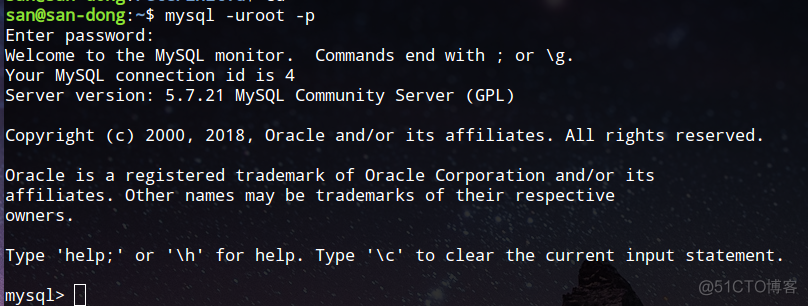
注意安装后mysql root密码为空;请自行设置 root密码;以下脚本一键安装亦是如此!
一键安装脚本
以上在CentOS7上安装和Ubuntu 16.04下安装大同小异,均可以安装成功;因此整理成一键安装脚本!
#cat auto_install_mysql.sh
#!/bin/bash
#version 2018-04-01 by san
setenforce 0
yum install wget -y
sourceDir=$(pwd)
installDir=/usr/local
mysqlData=/data1/mysqldb
mysqlBaseDir=/usr/local/mysql
mysqldb="mysql-5.7.21-linux-glibc2.12-x86_64.tar.gz"
xtrabackup="percona-xtrabackup-24-2.4.8-1.el7.x86_64.rpm"
check_mariadb(){
if [ $(rpm -qa|grep mariadb|wc -l) -gt 1 ]
then
echo "Find mariadb installed!"
read -t 6 -p "default y|Y remove pause 6 seconds!n|N Cacle install!" yesNo
if [[ $yesNo == "n" || $yesNo == "N" ]]
then
echo "Cacle install mysqldb" && exit 0
else
yum -y remove mariadb mariadb-server
rm -rf /etc/my.cnf
fi
fi
}
check_mariadb
[ -f $sourceDir ]||mkdir $sourceDir -pv
[[ $(id mysql >/dev/null && echo $?) == 0 ]] && echo "mysql is exsits!" || useradd -r mysql
cd $sourceDir
[ -f ${sourceDir}/${mysqldb} ] || wget https://cdn.mysql.com/Downloads/MySQL-5.7/mysql-5.7.21-linux-glibc2.12-x86_64.tar.gz
tar -xvf $mysqldb -C $installDir
cd $installDir
ln -sv mysql-5.7.21-linux-glibc2.12-x86_64 mysql
[ -f /etc/profile.d/mysql.sh ]|| echo "export PATH=$mysqlBaseDir/bin:$PATH" >/etc/profile.d/mysql.sh
source /etc/profile.d/mysql.sh
#创建mysql数据目录
[ -d $mysqlData ]|| mkdir -pv $mysqlData
chown mysql.mysql $mysqlData
$mysqlBaseDir/bin/mysqld --initialize-insecure --datadir=$mysqlData --user=mysql --basedir=$mysqlBaseDir/
[ -d $mysqlBaseDir/etc/my.cnf.d ] || mkdir -pv $mysqlBaseDir/etc/my.cnf.d
[ -d $mysqlBaseDir/log ] || mkdir -pv $mysqlBaseDir/log
echo '
[mysqld]
datadir=/data1/mysqldb
socket=/data1/mysqldb/mysql.sock
key_buffer_size = 16M
max_allowed_packet = 16M
thread_stack = 192K
thread_cache_size = 8
query_cache_limit = 1M
query_cache_size = 64M
query_cache_type = 1
symbolic-links=0
#binlog
server-id = 1
log_bin = /data1/mysqldb/mysql-bin.log
#建议打开
innodb_file_per_table=ON
skip_name_resolve=ON
[mysqld_safe]
log-error=/usr/local/mysql/log/error.log
pid-file=/var/run/mysql/mysql.pid
!includedir /usr/local/mysql/etc/my.cnf.d
' >/$mysqlBaseDir/etc/my.cnf
touch /usr/local/mysql/log/error.log
chown mysql.mysql $mysqlBaseDir/* -R
chown mysql.mysql /usr/local/mysql/etc/my.cnf.d -R
#add manager script
cp -rp $mysqlBaseDir/support-files/mysql.server /etc/init.d/mysqld
chmod +x /etc/init.d/mysqld
chkconfig --add mysqld
chkconfig mysqld on
systemctl daemon-reload
service mysqld start
ln -sv /data1/mysqldb/mysql.sock /tmp/mysql.sock
###
echo "mysql root password is empty"
echo 'install xtrabackup tool'
cd $sourceDir
[ -f ${sourceDir}/${xtrabackup} ] || wget https://www.percona.com/downloads/XtraBackup/Percona-XtraBackup-2.4.8/binary/redhat/7/x86_64/percona-xtrabackup-24-2.4.8-1.el7.x86_64.rpm
yum install ./percona-xtrabackup-24-2.4.8-1.el7.x86_64.rpm -y补充:
python pip install MySQL-python 时报错
mysql_config 找不到问题
# ln -s /usr/local/mysql/bin/mysql_config /usr/bin/mysql_config
以及error: command 'x86_64-linux-gnu-gcc' failed with exit status 1
ubuntu 执行如下命令
sudo apt-get install python-dev \
build-essential libssl-dev libffi-dev \
libxml2-dev libxslt1-dev zlib1g-dev \


















